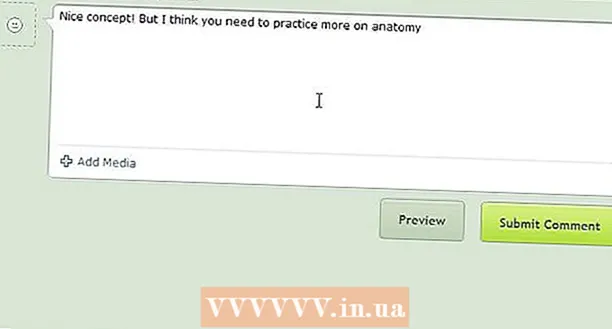লেখক:
Christy White
সৃষ্টির তারিখ:
12 মে 2021
আপডেটের তারিখ:
1 জুলাই 2024
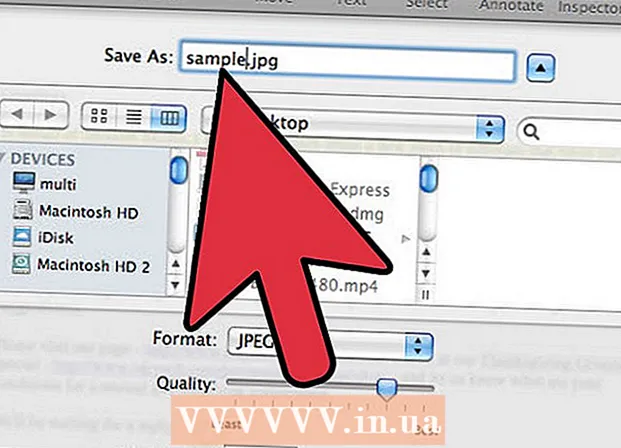
কন্টেন্ট
- পদক্ষেপ
- পদ্ধতি 1 এর 1: সমস্ত কম্পিউটারে
- পদ্ধতি 2 এর 2: একটি ম্যাক
- পদ্ধতি 3 এর 3: বিকল্প ম্যাক বিকল্প
- পরামর্শ
- সতর্কতা
আপনি যদি কোনও চিত্র আপলোড করতে চান তবে এটি খুব বিরক্তিকর হতে পারে তবে এটি জেপিগ ফর্ম্যাটে নয় বলে কাজ করে না। জেপেগে কীভাবে রূপান্তর করা যায় তা এখানে।
পদক্ষেপ
পদ্ধতি 1 এর 1: সমস্ত কম্পিউটারে
 আপনি যে কোনও ফটো প্রোগ্রামের সাথে জেপিগে রূপান্তর করতে চান সেই চিত্রটি খুলুন।
আপনি যে কোনও ফটো প্রোগ্রামের সাথে জেপিগে রূপান্তর করতে চান সেই চিত্রটি খুলুন। "ফাইল" মেনুতে ক্লিক করুন।
"ফাইল" মেনুতে ক্লিক করুন। "সেভ হিসাবে" ক্লিক করুন। "সংরক্ষণ করুন" এ ক্লিক করবেন না কারণ এটি কেবল বর্তমান এক্সটেনশনের সাহায্যে সংরক্ষণ করা হবে।
"সেভ হিসাবে" ক্লিক করুন। "সংরক্ষণ করুন" এ ক্লিক করবেন না কারণ এটি কেবল বর্তমান এক্সটেনশনের সাহায্যে সংরক্ষণ করা হবে।  ড্রপ-ডাউন মেনুতে ক্লিক করুন। সাধারণত এটি বামদিকে "সংরক্ষণ হিসাবে টাইপ করুন" বলে।
ড্রপ-ডাউন মেনুতে ক্লিক করুন। সাধারণত এটি বামদিকে "সংরক্ষণ হিসাবে টাইপ করুন" বলে।  এর পাশেই জেপিগ ক্লিক করুন (প্রায়শই এটি বলে "" ( *। জেপিজি; *। জেপিগ; *। জেপি; *। জেফিফ)) "এর পাশে।
এর পাশেই জেপিগ ক্লিক করুন (প্রায়শই এটি বলে "" ( *। জেপিজি; *। জেপিগ; *। জেপি; *। জেফিফ)) "এর পাশে। প্রয়োজনে ফাইলটির নতুন নাম দিন এবং আপনার কাজ শেষ হয়েছে।
প্রয়োজনে ফাইলটির নতুন নাম দিন এবং আপনার কাজ শেষ হয়েছে।
পদ্ধতি 2 এর 2: একটি ম্যাক
 আপনি রূপান্তর করতে চান চিত্রটি খুলুন। উদাহরণস্বরূপ এটি সম্ভবত আপনার ডেস্কটপে রয়েছে। অন্যথায়, ফাইন্ডারে অনুসন্ধান করুন।
আপনি রূপান্তর করতে চান চিত্রটি খুলুন। উদাহরণস্বরূপ এটি সম্ভবত আপনার ডেস্কটপে রয়েছে। অন্যথায়, ফাইন্ডারে অনুসন্ধান করুন।  বিকল্পটি টিপুন এবং একই সাথে নামের উপর ক্লিক করুন। এখন আপনি ফাইলটির পাঠ্য সম্পাদনা করতে পারেন।
বিকল্পটি টিপুন এবং একই সাথে নামের উপর ক্লিক করুন। এখন আপনি ফাইলটির পাঠ্য সম্পাদনা করতে পারেন।  বর্তমান এক্সটেনশন মুছুন। "এর পরে সবকিছু মুছুন।" ফাইলের নাম।
বর্তমান এক্সটেনশন মুছুন। "এর পরে সবকিছু মুছুন।" ফাইলের নাম।  পিরিয়ড পরে "jpeg" টাইপ করুন।
পিরিয়ড পরে "jpeg" টাইপ করুন। এখন উপস্থিত ডায়লগ বাক্সে "JPG ব্যবহার করুন" ক্লিক করুন।
এখন উপস্থিত ডায়লগ বাক্সে "JPG ব্যবহার করুন" ক্লিক করুন।- প্রস্তুত.
পদ্ধতি 3 এর 3: বিকল্প ম্যাক বিকল্প
 আপনি যে ফাইলটি রূপান্তর করতে চান তার উপর ডান ক্লিক করুন এবং "ওপেন উইথ" এর উপর মাউস করুন।
আপনি যে ফাইলটি রূপান্তর করতে চান তার উপর ডান ক্লিক করুন এবং "ওপেন উইথ" এর উপর মাউস করুন। "প্রাকদর্শন" ক্লিক করুন।
"প্রাকদর্শন" ক্লিক করুন। "সংরক্ষণাগার" এ ক্লিক করুন।
"সংরক্ষণাগার" এ ক্লিক করুন। "এক্সপোর্ট" এ ক্লিক করুন।
"এক্সপোর্ট" এ ক্লিক করুন। বিন্যাসটি চয়ন করুন।
বিন্যাসটি চয়ন করুন। প্রয়োজনে চিত্রটির নতুন নাম দিন।
প্রয়োজনে চিত্রটির নতুন নাম দিন।
পরামর্শ
- অ্যাডোব ফটোশপ বা অনুরূপ প্রোগ্রামগুলিতে "ওয়েবের জন্য সংরক্ষণ করুন" বিকল্প রয়েছে যা একই কাজ করে।
সতর্কতা
- রূপান্তর করতে কখনও এমএস পেইন্ট ব্যবহার করবেন না। মান তখন খুব কম হয়ে যায়।
- নিরাপদ পাশে থাকার জন্য চিত্রের অনুলিপিটিতে সর্বদা তার অনুলিপি রাখুন।